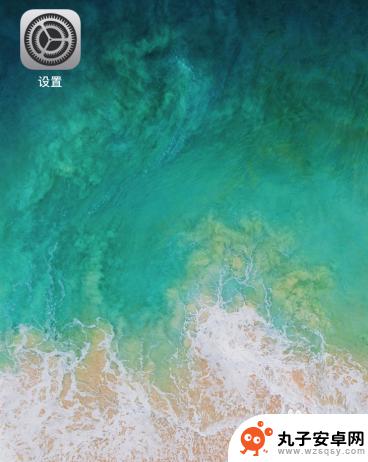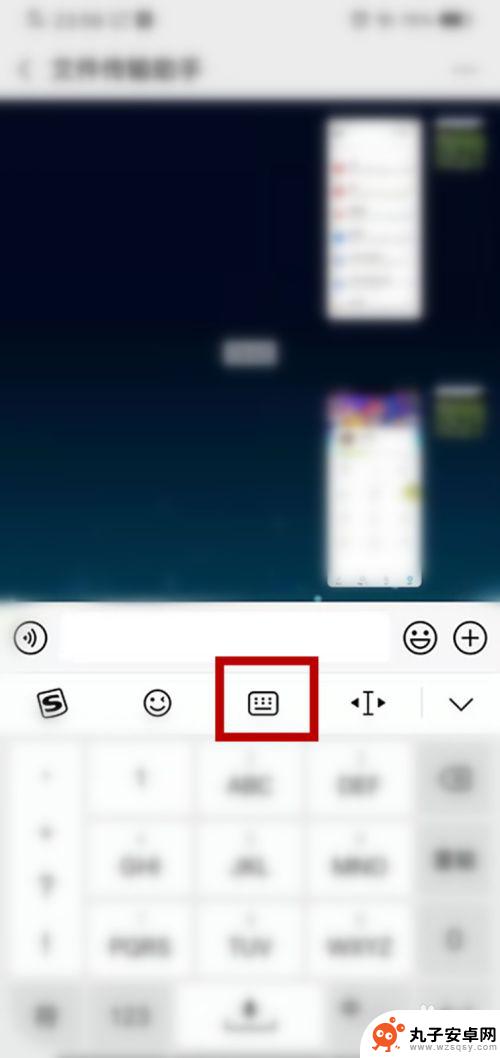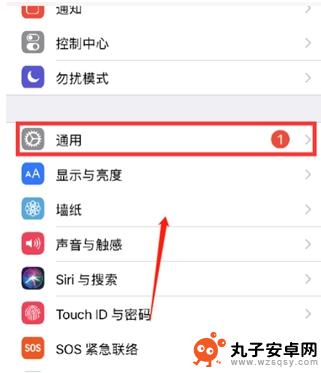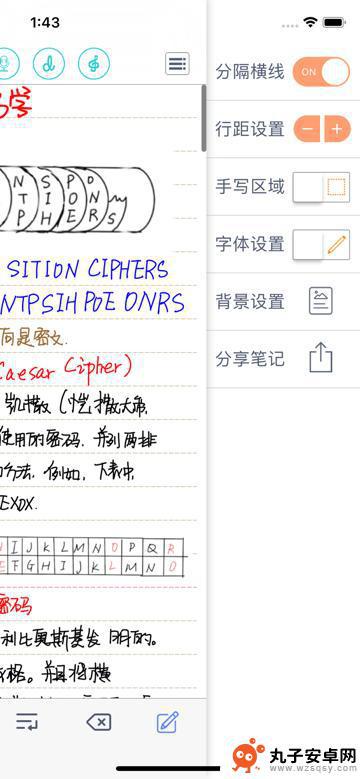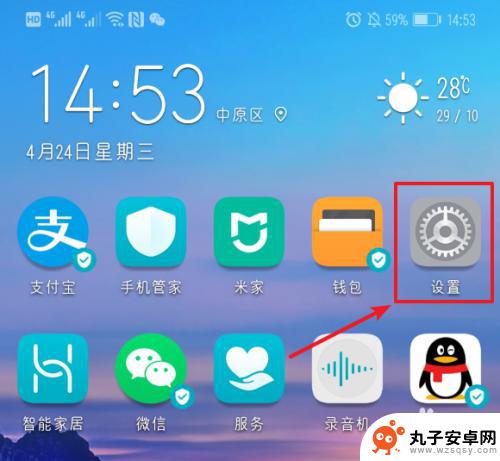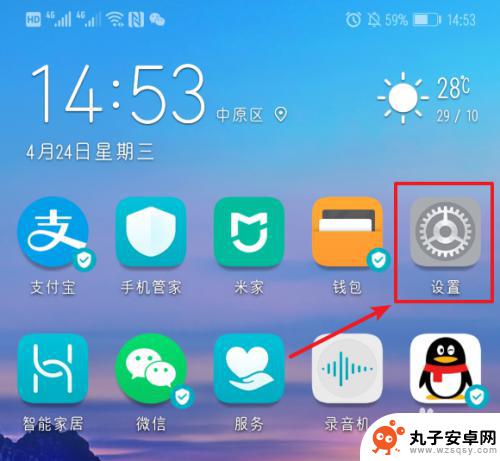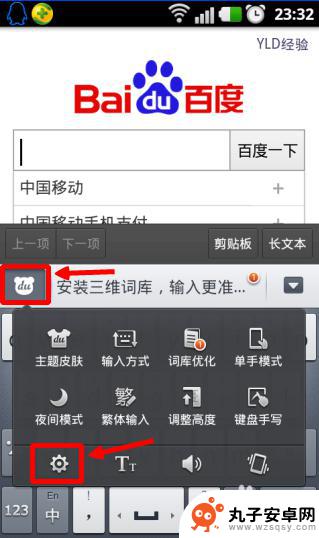苹果手机添加手写输入法怎么添加 苹果手机手写输入设置方法
时间:2024-03-13来源:丸子安卓网
苹果手机一直以来都备受用户喜爱,而随着科技的不断进步,苹果手机也在不断更新和改进其功能,最近有不少用户对苹果手机添加手写输入法的方法感兴趣。苹果手机可以很方便地添加手写输入法,只需要按照简单的设置方法就能实现。通过手写输入法,用户可以更加方便快捷地进行文字输入,提升手机的使用体验。下面我们就来详细了解一下苹果手机添加手写输入法的设置方法。
苹果手机手写输入设置方法
具体方法:
1.打开设置
打开手机设置,在设置页面下滑找到通用按钮,点击进入。
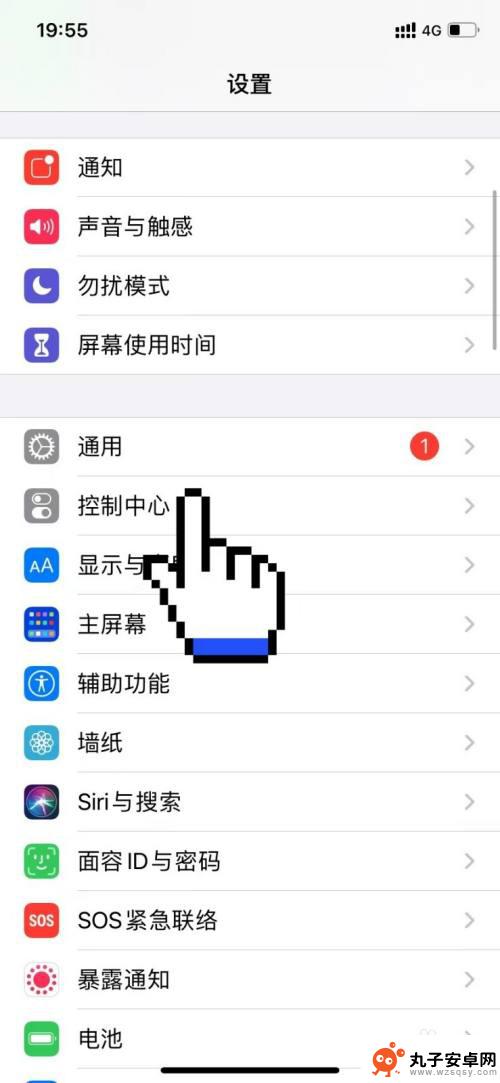
2.点击键盘
在之后进入的通用页面,找到上方键盘按钮,点击键盘选项。
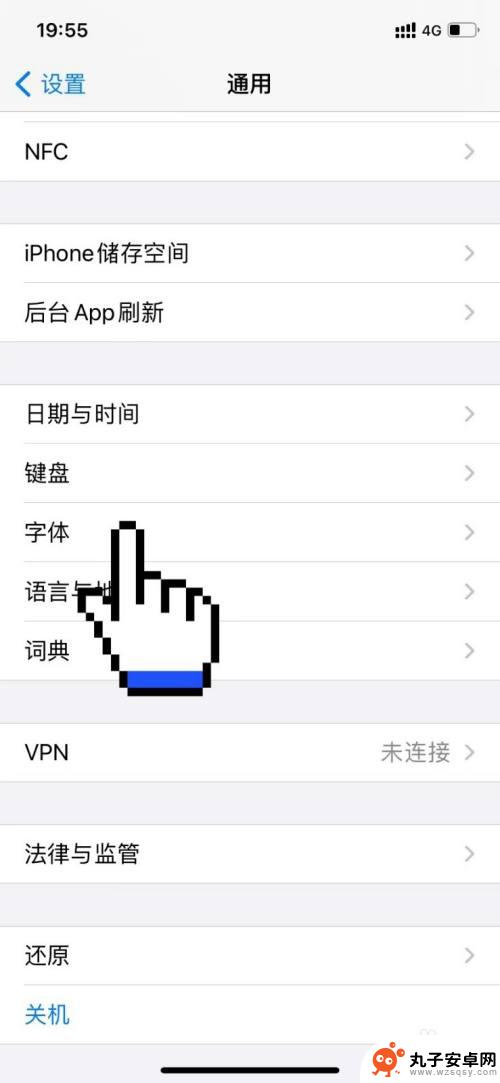
3.点击添加新键盘
在之后进入的键盘设置页面,下滑找到添加新键盘按钮,点击添加。
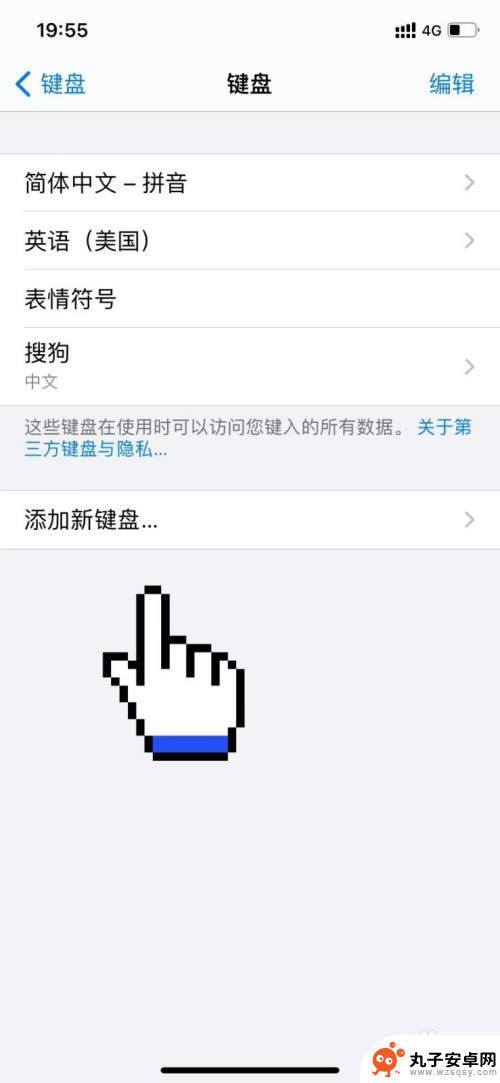
4.点击手写
在之后进入的页面,找到下方手写按钮。点击添加手写键盘即可使苹果手机设置手写输入了。
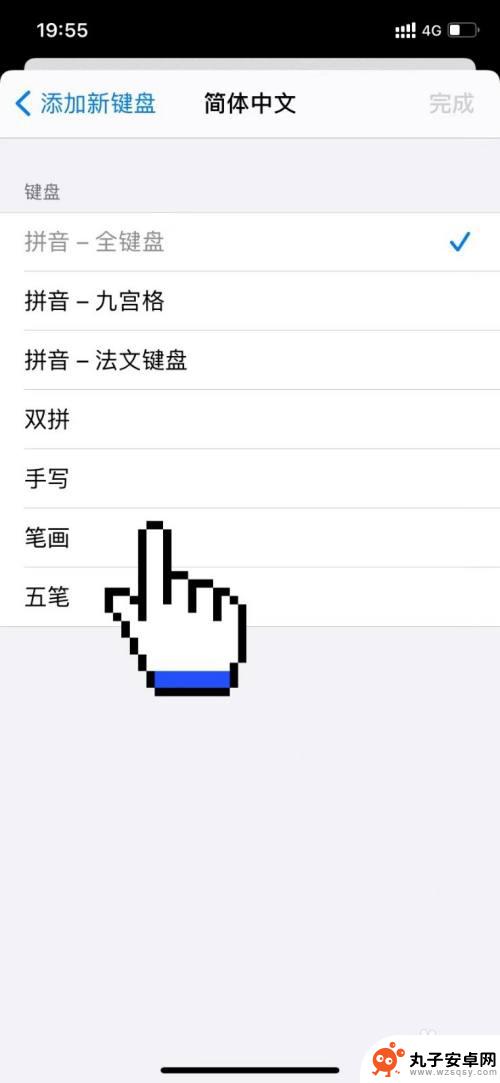
以上就是苹果手机添加手写输入法的全部内容,如果您遇到相同问题,可以参考本文中介绍的步骤进行修复,希望对大家有所帮助。